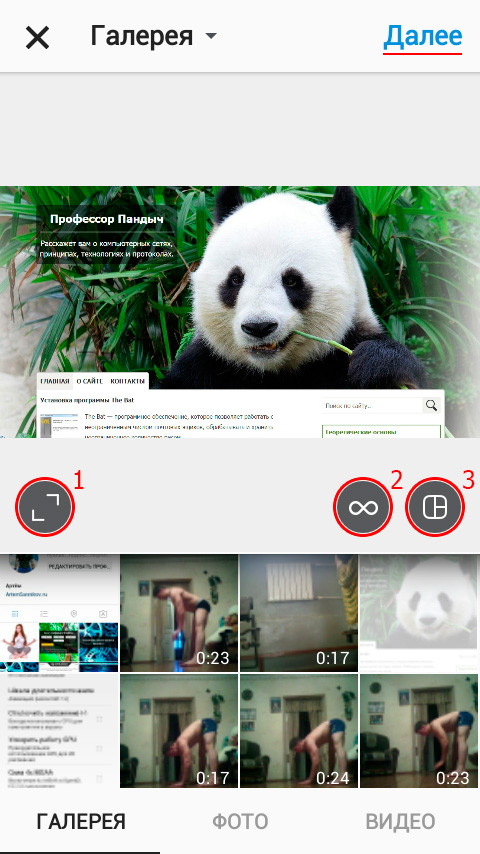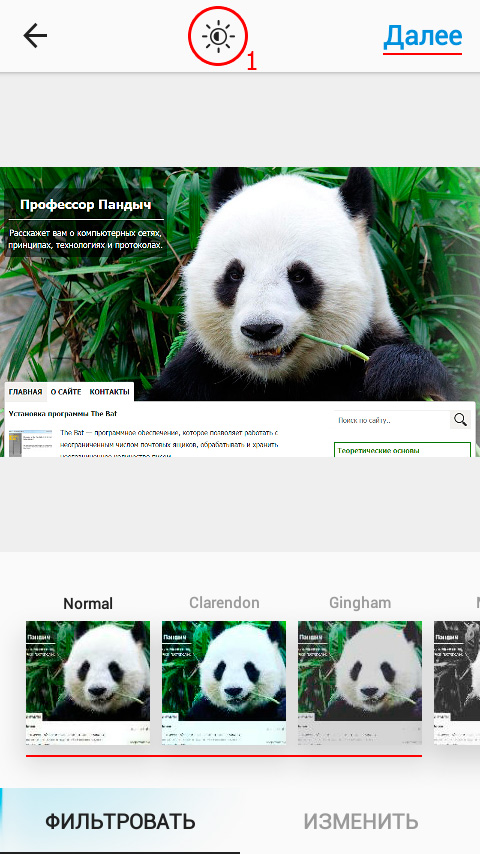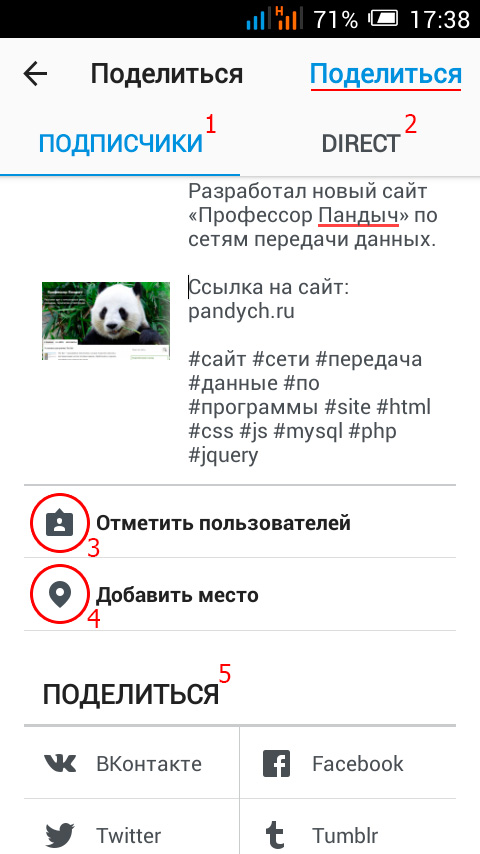Урок 6: Публикация фотографий и видео в Instargam
Предыдущий урок — Настройка аккаунта в Instagram. После настройки аккаунта и приложения, мы можем приступать к важной теме — публикация фотографий и видео в Instagram. Для чтобы чтобы опубликовать свою первую новость, следуйте указанным инструкциям.
Открываем приложение Instagram, нажимаем на кнопку (иконку) — фотоаппарат. Она отвечает за загрузку медиафайлов, если кто-то забыл.
Сперва нам нужно выбрать изображение из галереи, или же сделать фотографию, через приложение Instagram. После выбора изображения, у нас открывается первое окно редактора. В котором есть несколько новых элементов интерфейса.
Давайте их рассмотрим:
- кнопка масштабирования изображения (у изображения может быть два варианта масштабирования — увеличенное изображение и изображение по ширине);
- кнопка, которая ведет на загрузку приложения Boomerang (если вы скачаете приложение Boomerang, то вы сможете создавать анимации и загружать их в Instagram);
- кнопка, которая ведет на загрузку приложения Layout (приложение Layout умеет создавать фото коллаж, любой сложности, удобное приложение если вам нужно уместить несколько фотографий на одну).
После краткого инструктажа по интерфейсу первого графического редактора, мы устанавливаем наше изображение по ширине и нажимаем — Далее.
Открылось новое окно графического редактора, в котором так же есть новые элементы интерфейса, рассмотрим их:
- уровень яркость (функция регулирования уровня яркости у изображения);
- фильтры (благодаря фильтрам, вы сможете создавать красочные фотографии за одно нажатие).
Новые функции интерфейса изучили, теперь поработаем с изображением: яркость изображения не увеличиваем, фильтры не применяем. Нажимаем — Далее.
Приложение перенаправило нас на последний этап публикации, в котором так же присутствуют новые элементы интерфейса.
- подписчики (вы можете добавить описание к фотографии или видео ролику, которое увидят ваши подписчики);
- direct (вы можете отметить пользователей, которым придет сообщение с вашей публикацией — сразу же после того, как вы опубликуете свою фотографию или видео);
- отметить пользователей (если на фотографии присутствуют несколько людей, у вас есть возможность отметить их);
- добавить место (если ваша публикация сделана в особом месте, вы можете указать географическую точку для этой публикации);
- поделиться (вы можете отправить свою публикацию не только в Instagram, но и в другие социальные сети, очень удобная функция для тех кому нужно загружать публикацию сразу в несколько сетей).
Итак осталось совсем немного, заполняем описание, указываем нужные хэштеги (быстрые ссылки, рассмотрим их чуть позже), отмечаем людей, место и нажимаем — Поделиться.
Фотография начинает загружаться, и после успешной публикации она отобразится сразу же на первой позиции в вашей ленте.
Перейти к уроку №7: Работа с публикациями в Instagram
С уважением, Артём Санников
Сайт: ArtemSannikov.ru
Метки: Instagram.